在大量PPT幻灯片文件名称末尾批量添加该文件的总页数
翻译:简体中文繁體中文EnglishFrançaisDeutschEspañol日本語한국어,更新于:2025-04-02 10:15
概要:在处理一个项目涉及到多个版本或多个文件时,会制作大量的 PPT 幻灯片,尤其在文件名称相似的情况下,标注每一个幻灯片文件的总页数可以进行快速区分。其次在需要对 PPT、PPTX 进行快速审阅或传递时,文件名称的最后面清晰的页数能够让接收者一目了然的了解到文件规模,从而更好地安排编辑和阅读时间,又或是在幻灯片需要打印时,提前标注好总页数,准备好确定的纸张,也能够避免错误和浪费。下面介绍如何将上百个 PPT、PPTX 幻灯片文件名称的最右边批量添加文件的总页数信息,同时也支持 Word、Excel、PDF 格式文件。
1、使用场景
当有大量 PPT 幻灯片文件需要进行批量的整理或提交工作汇报、材料审核等场合有页数限制要求时,我们可以在这些 PPT 文件名称的末尾批量添加总页数信息,方便快速识别和快速校验合规性。
2、效果预览
处理前:
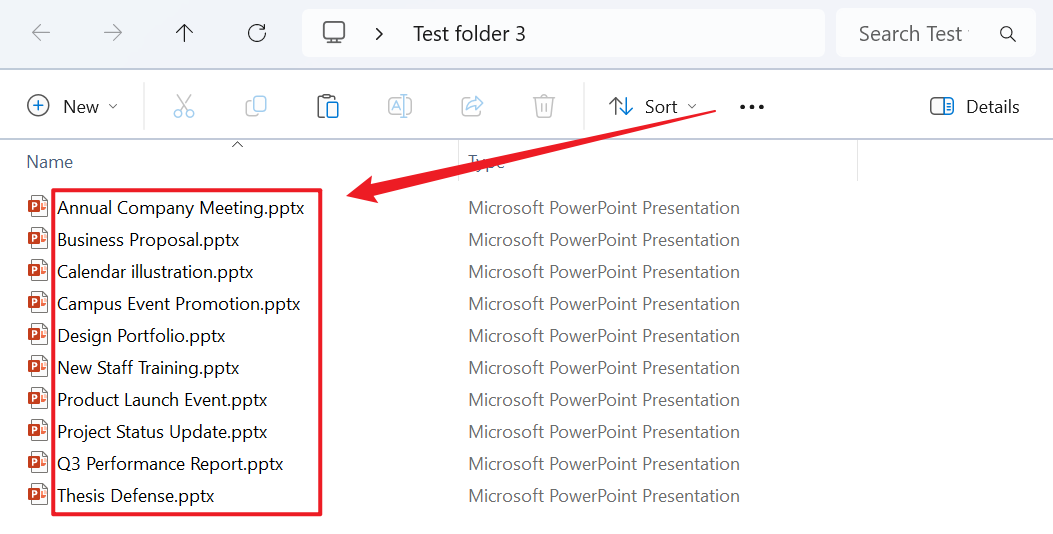
处理后:
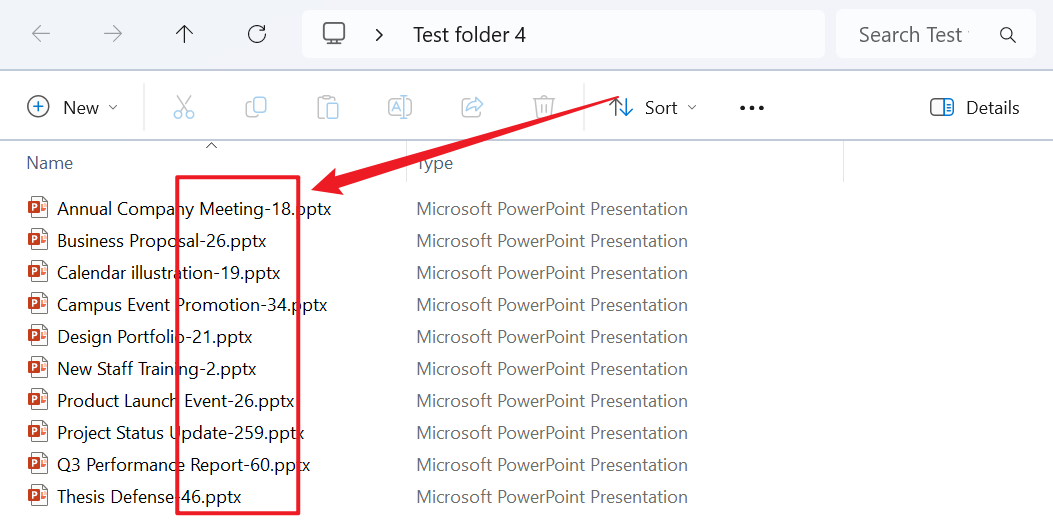
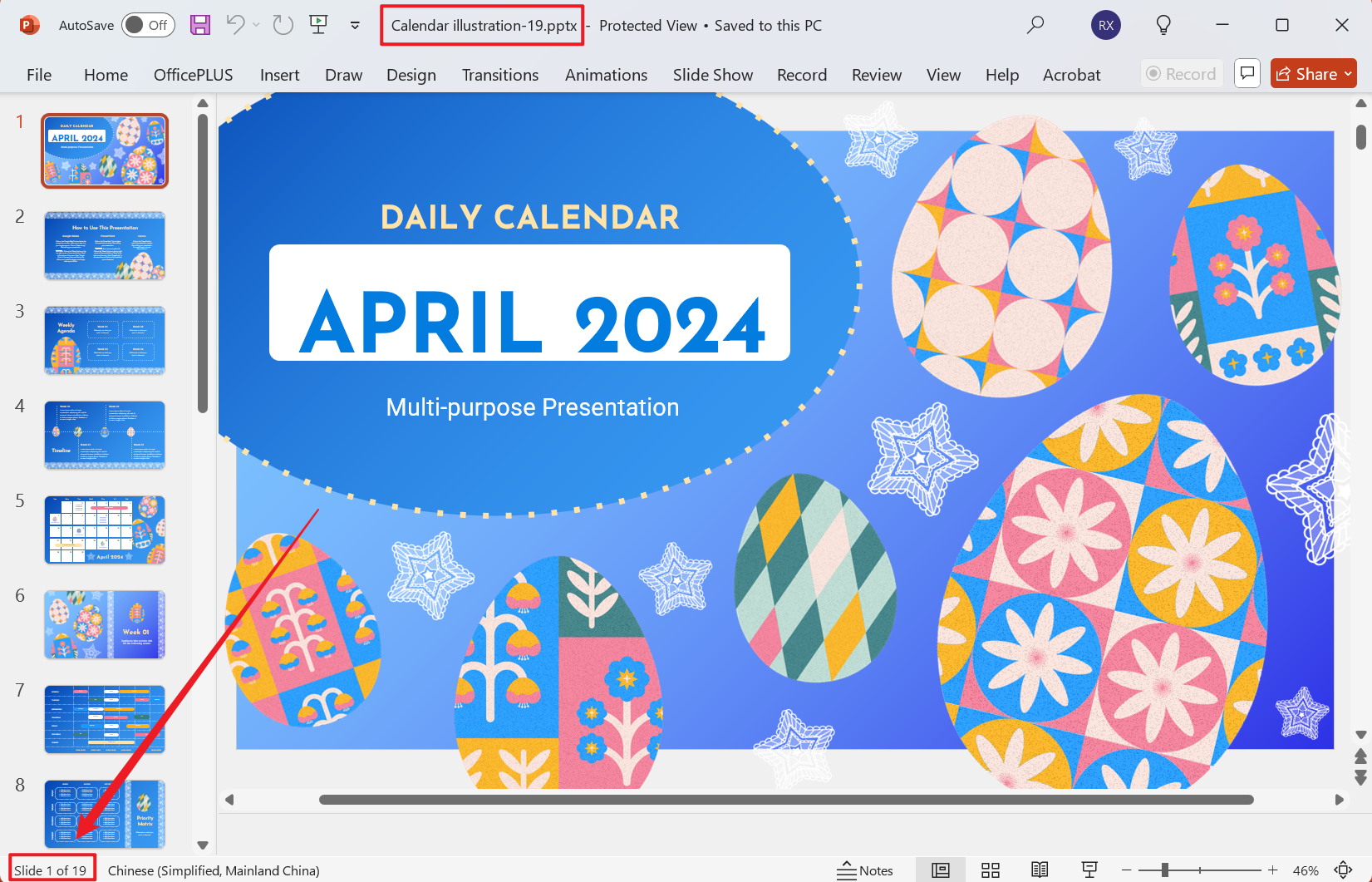
3、操作步骤
打开【核烁文档批量处理工具】,选择【文件名称】-【文件名添加文档的总页数】。
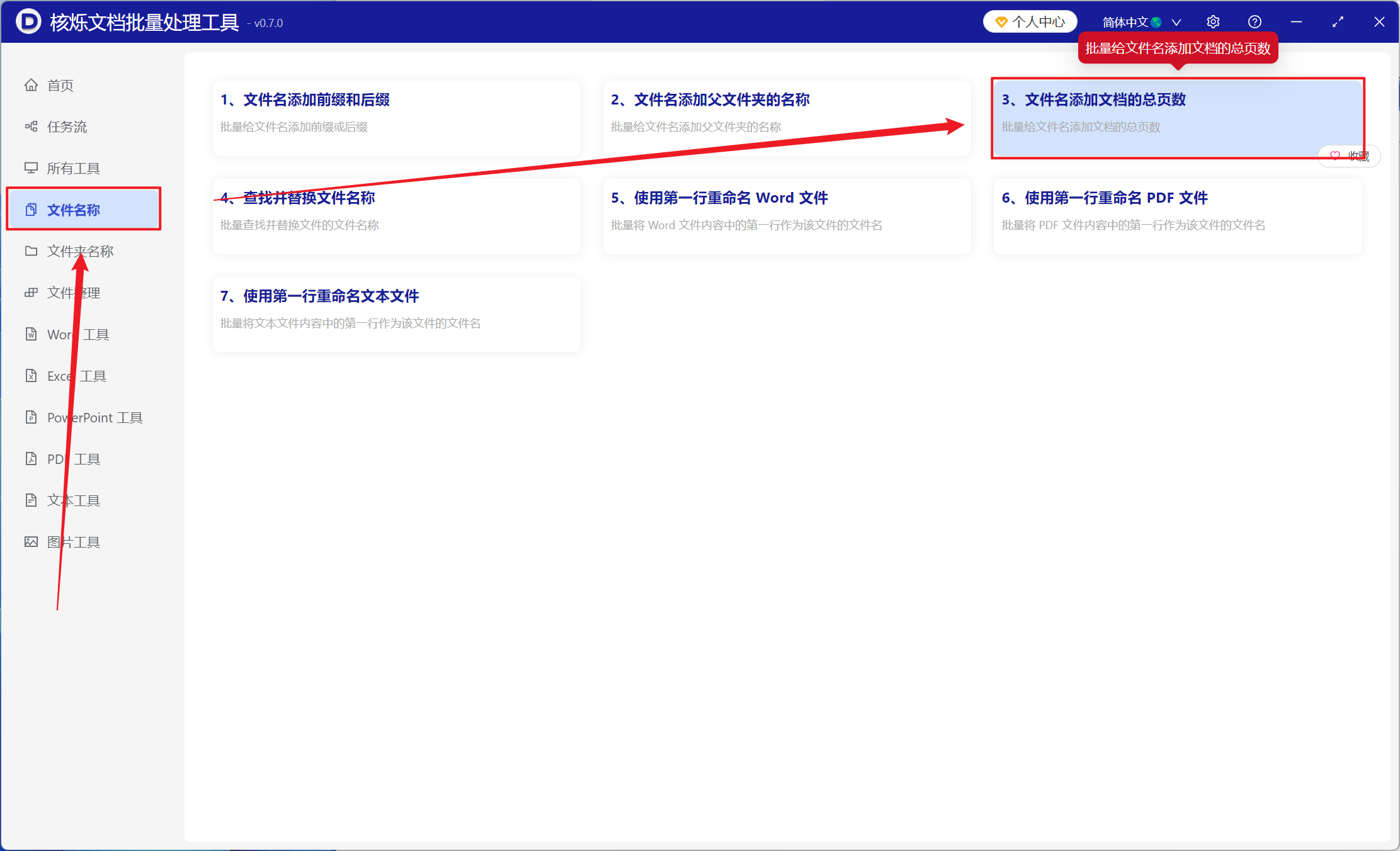
【添加文件】添加单个或者多个需要在文件名末尾添加总页数的 PowerPoint 幻灯片。
【从文件夹中导入文件】将包含大量需要在文件名末尾添加总页数的 PowerPoint 幻灯片的文件夹导入。
下方可以查看已导入的 PPT、PPTX 等格式文件。
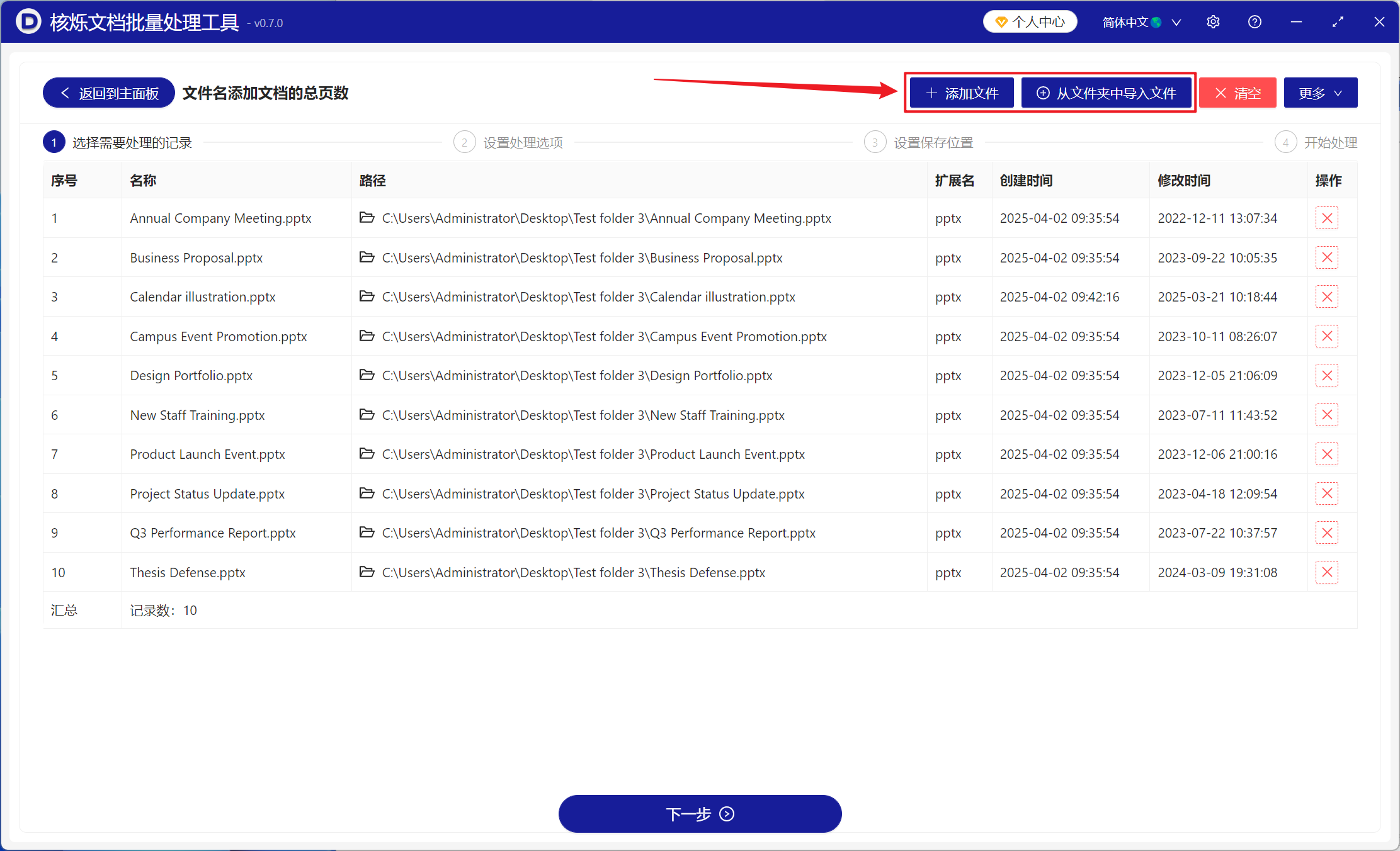
【位置】选择结束位置就是在文件名称最后面添加总页数,反之选择开始位置则是在文件名称最前面添加总页数。
【自定义左边的文本】在添加的总页数左边添加自定义内容。
【自定义右边的文本】在添加的总页数右边添加自定义内容。
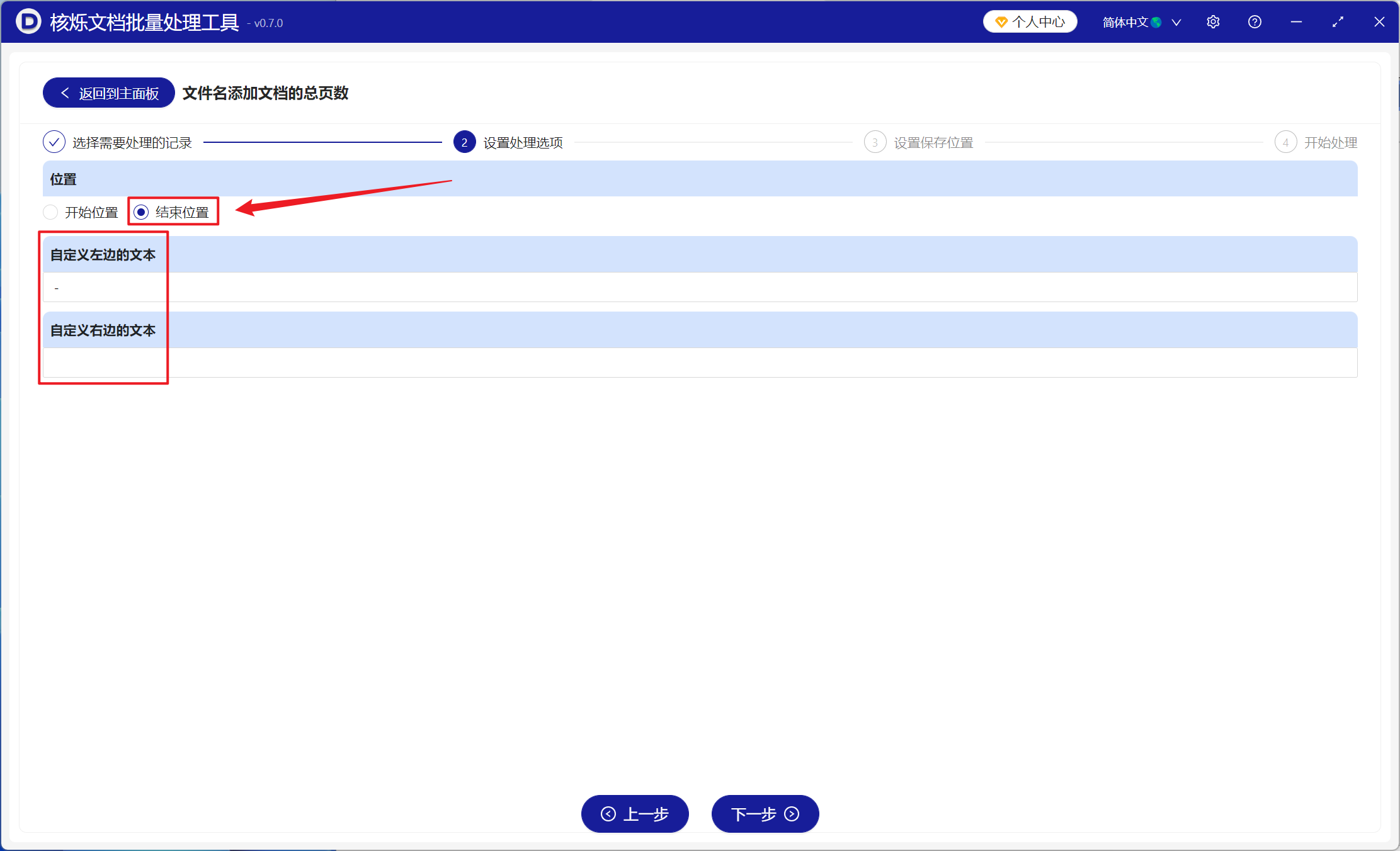
等待处理完成后,点击保存位置后方的路径查看总页数添加完成的 PowerPoint 幻灯片文件。
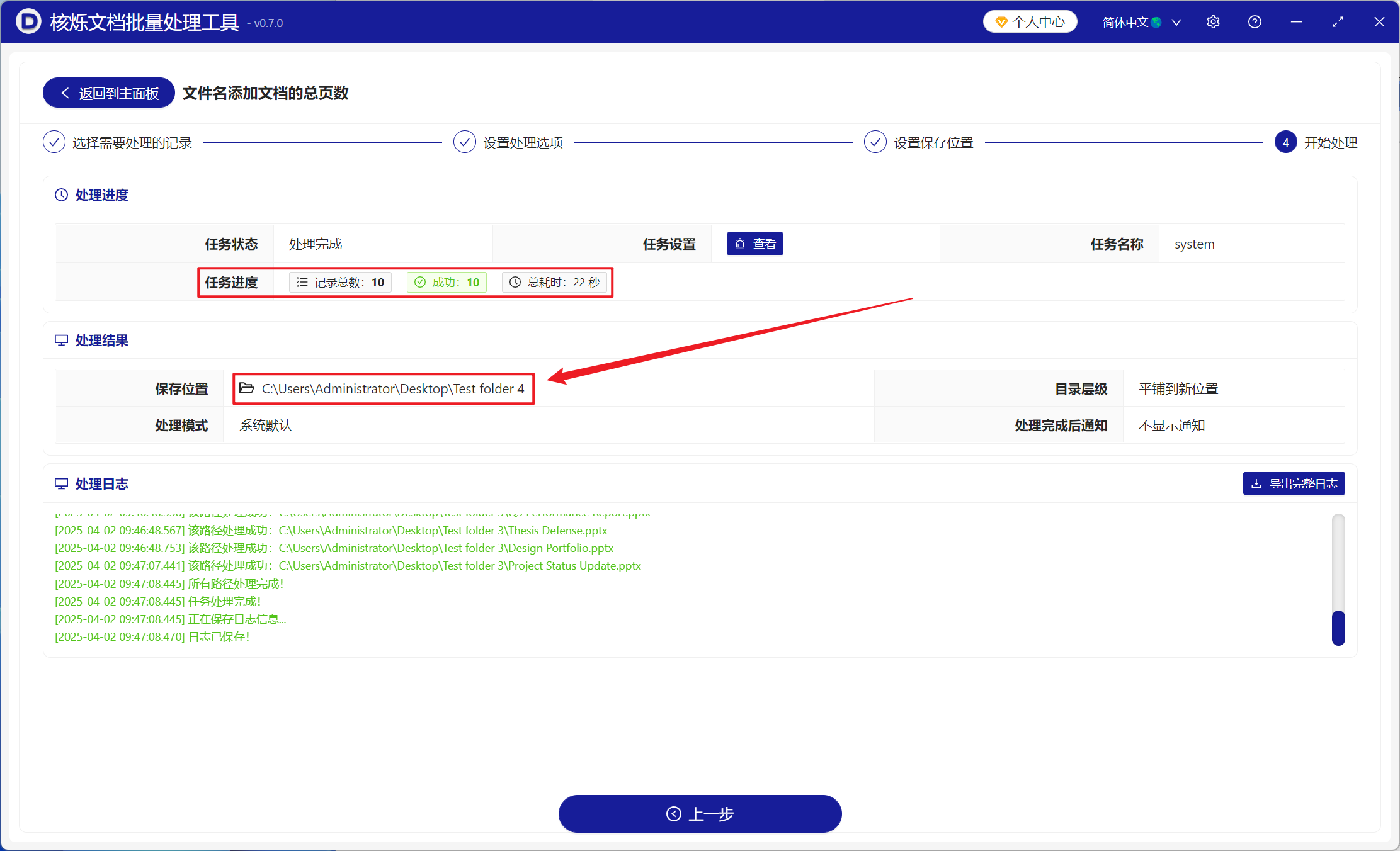
声明:网站中的图文、视频等内容均仅限于制作该内容时所使用的软件版本和操作环境,如后续因产品更新导致您的操作与网站上的内容不一致请以实际为准!